-
win10家庭版升级专业版方法
- 2017-07-13 09:59:28 来源:windows10系统之家 作者:爱win10
小编知道大家都想要拥有win10家庭版升级专业版的方法,因为只有掌握了这个方法我们才能够把自己的操作系统再升一级,变成更好用的专业版操作系统!可是win10家庭版升级专业版到底要怎么做呢?如果大家信得过小编,那就跟小编一起来看看方法吧。
不少朋友都在问windows10家庭版升级专业版到底要怎么做,可能是因为大家都想要得到这个方法,从而用上专业版的操作系统吧。但是windows10家庭版升级专业版的方法小编到底有没有呢?其实小编是有的哦,下面小编就把它分享出来。
1、win10家庭版升级专业版很简单,在“此电脑”上右键,进入属性
2、选择系统,再选择“激活windows”,再点击更改产品密钥
3、输入win10专业版密钥
4、开始准备升级了
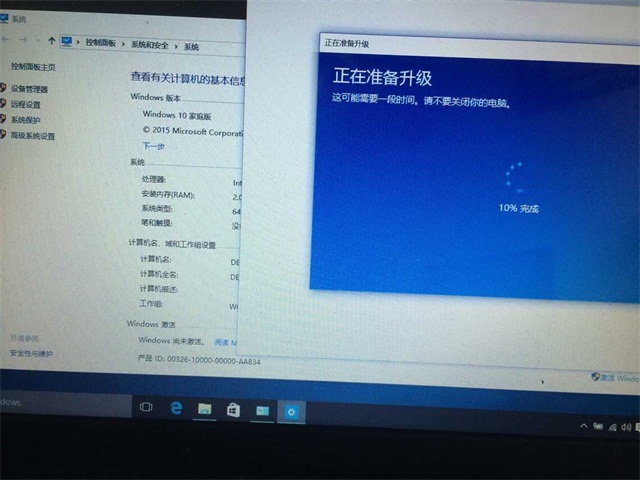
win10家庭版升级专业版界面1
5、准备完成之后,系统会自动更新的
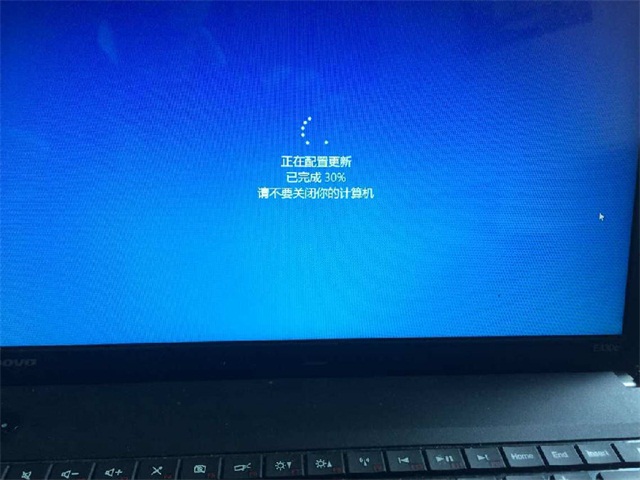
win10家庭版升级专业版界面2
6、升级完成之后会有提示哦
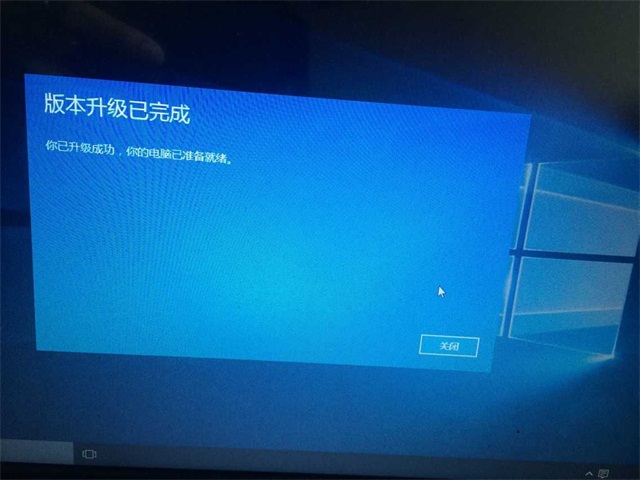
win10家庭版升级专业版界面3
7、我们可以看到,系统已经变成专业版了!
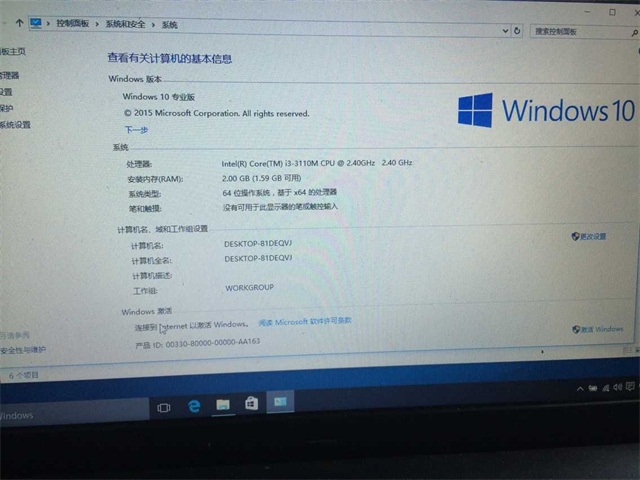
win10家庭版升级专业版界面4
猜您喜欢
- 使用win10系统时间不准怎么解决..2020-08-30
- windows7系统旗舰版64位在线升级win10..2017-05-27
- W10系统激活和不激活有什么区别..2020-12-16
- win10家庭版下载后如何安装2022-05-09
- 详解win10怎么关闭休眠2018-11-15
- win10激活工具哪个好用2022-05-15
相关推荐
- 蓝屏代码0x000000f4,小编告诉你解决蓝.. 2018-03-27
- 小编告诉你Win10开机密码忘记怎么办.. 2017-10-20
- 小编告诉你Ghost xp升级windows10系统.. 2017-05-31
- 小编教你win10更新方法 2020-11-17
- win10浏览器打不开网页但能上网.. 2022-05-05
- 简述win10怎么关闭自动更新 2023-01-17





 魔法猪一健重装系统win10
魔法猪一健重装系统win10
 装机吧重装系统win10
装机吧重装系统win10
 系统之家一键重装
系统之家一键重装
 小白重装win10
小白重装win10
 深度技术ghost Xp Sp3 专业装机版1712
深度技术ghost Xp Sp3 专业装机版1712 番茄花园 ghost win7 32位装机原版 v2023.04
番茄花园 ghost win7 32位装机原版 v2023.04 QQ2013 Beta5(6966) 优化安装版 (独木成林精简制作)
QQ2013 Beta5(6966) 优化安装版 (独木成林精简制作) 新萝卜家园Win7系统下载32位纯净版1706
新萝卜家园Win7系统下载32位纯净版1706 小白系统 ghost win8.1 64位纯净版201507
小白系统 ghost win8.1 64位纯净版201507 ToDoList V6.6.6 多国语言版(系统进程测试工具)
ToDoList V6.6.6 多国语言版(系统进程测试工具) 深度技术win1
深度技术win1 手心浏览器 v
手心浏览器 v Geek Uninsta
Geek Uninsta 萝卜家园ghos
萝卜家园ghos 红色警戒2无
红色警戒2无 AVI音视频分
AVI音视频分 电脑公司 Gho
电脑公司 Gho 快瑞影浏览器
快瑞影浏览器 最新360安全
最新360安全 雨林木风win1
雨林木风win1 Video Magic
Video Magic  新萝卜家园 G
新萝卜家园 G 粤公网安备 44130202001061号
粤公网安备 44130202001061号